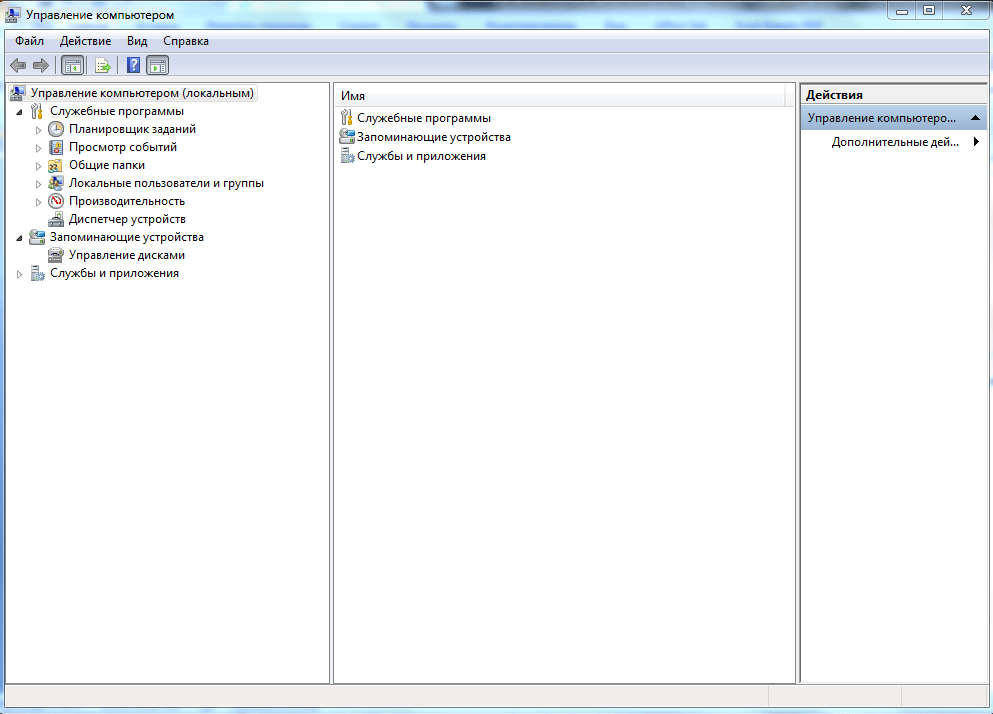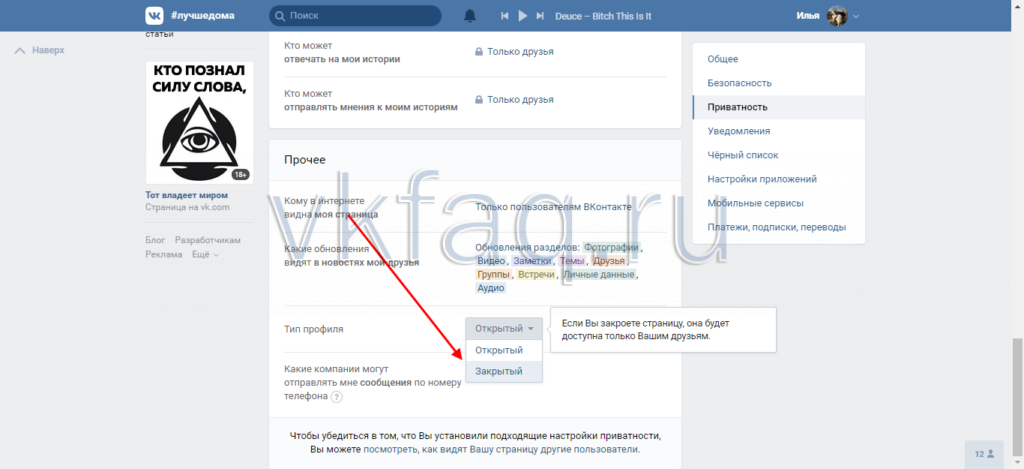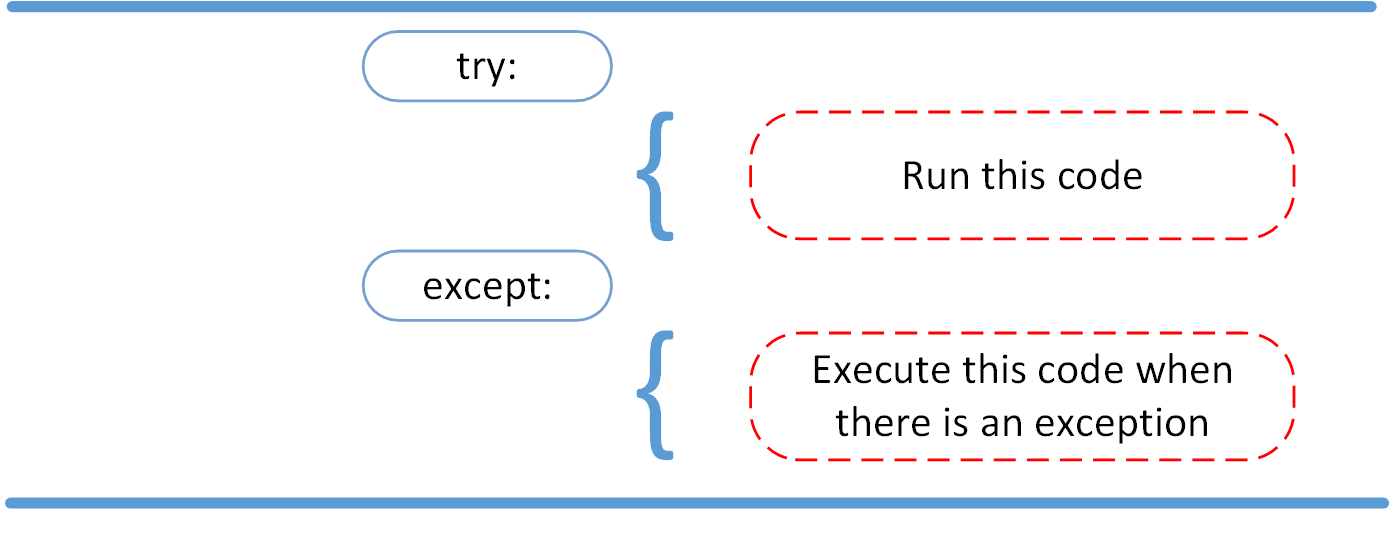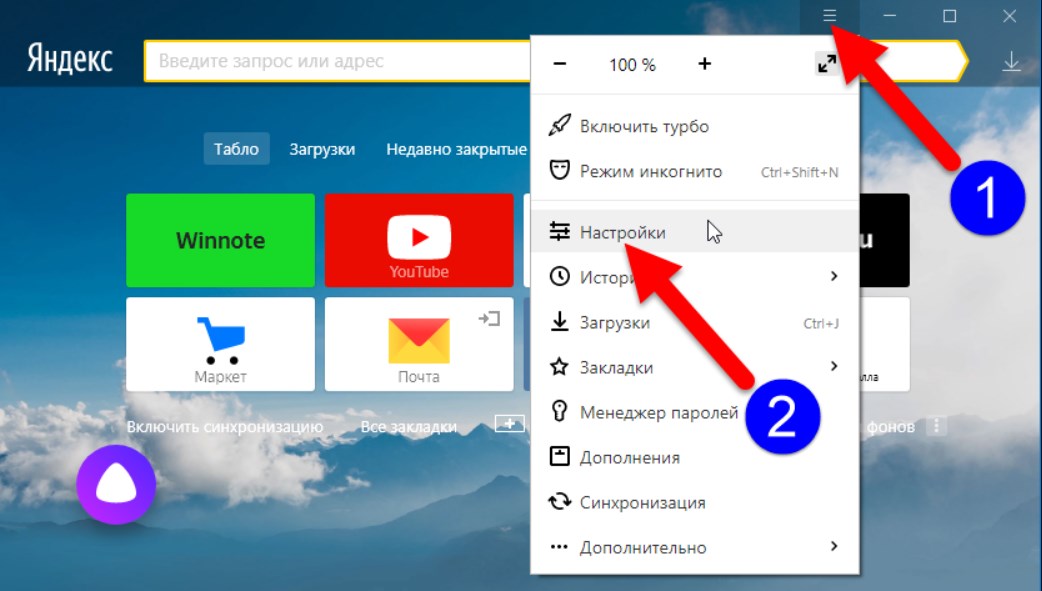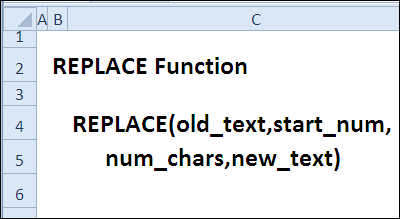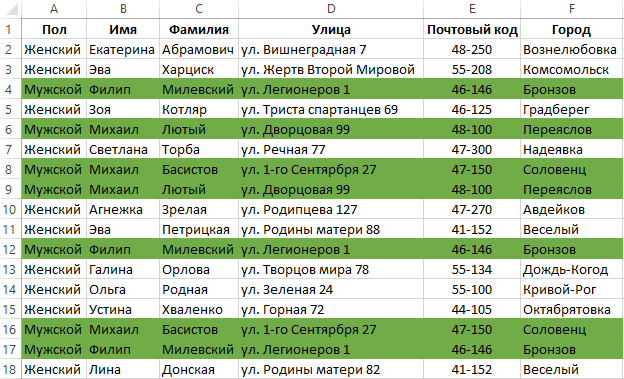Изменение значения ttl в windows 7
Содержание:
- Что такое TTL
- Принцип работы TTL
- Почему значение TTL сбрасывается после каждого сеанса
- Дополнительный патч для Android
- Определение значения TTL в Windows 7
- Способы изменения TTL без прав суперпользователя
- Что такое TTL?
- Способы обхода трекинга
- Как обойти ограничение МТС на Торрент
- Снятие ограничения скорости у мобильного оператора Yota при раздаче интернета по WiFi
- Определение значения TTL в Windows 7
- Как раздавать интернет на МТС «Безлимитище» эффективно
Что такое TTL
TTL (Time to Live) – время жизни пакета данных в сети. Любая операция, которая осуществляется в Интернете, связана с данными. Регистрация на сайте, авторизация, обмен сообщениями и все остальное производятся благодаря данным, которые дробятся по частям на пакеты и содержат в себе нужную информацию.
Как же связано это магическое Time to Live с данными? Дело в том, что число TTL позволяет избавить сеть от перегрузок. Простыми словами, это число фиксирует количество мест (сетевых узлов), в которых может побывать определенный пакет данных. Например, если TTL = 64, пакет может побывать лишь в 64 местах. Причем при транспортировке его с одного устройства (или сети) в другое (другую) это число уменьшается на единицу. Если TTL станет равным 0, пакет данных больше не сможет быть передан никуда. Если бы TTL не существовало, то данные могли бы гулять по просторам сети сколько угодно раз и это могло бы вызывать большие проблемы (перегрузки) и даже давать больше возможностям хакерам для проведения различных атак.
Числом Time to Live сейчас активно пользуются мобильные операторы. Как часто вы сталкивались с тем, что не могли раздать интернет с одного устройства на другое? Точнее, могли, но за это приходилось бы доплачивать? Но как именно оператору помогает это число?
Дело в том, что при создании различных запросов пакет формируется с заданным Time to Live. Например, после включения мобильного интернета вы решили посетить сайт. Смартфон или любое другое устройство, с которого производится вход на интернет ресурс, создает запрос, который представляет собой пакет данных.
И этот пакет сразу же после “рождения” получает число TTL. Пакет передается на сайт через оператора, который уже имеет информацию об этом TTL. И в том случае, если TTL совпадает с тем, что был при создании пакета, оператор дает разрешение и производится вход на сайт. Но число TTL может отличаться от того, которое было на момент создания пакета (быть меньше).
Как было обосновано ранее, это происходит тогда, когда пакет уже посетил какое-то место, то есть был передан куда-то. Теперь нужно вспомнить как вообще осуществляется доступ в сеть для устройств, которым раздается интернет. Так как они напрямую не связаны с сетью, они отправляют свои пакеты данных с числом TTL на раздающее устройства, которое имеет прямой доступ. И вот здесь-то TTL и становится меньше того значения, которое было при формировании пакета. Оператор видит это и понимает, что идет раздача интернета другим устройствам. Рассмотрим пример:
- В качестве раздающего устройства можно взять смартфон A;
- Включаем мобильную передачу данных на A и точку доступа Wi-Fi;
- Подключаемся к A со смартфонов B и C;
- Пытаемся зайти, например, во “ВКонтакте” со смартфонов B и C. Формируются запросы (пакеты данных), которые получают уникальные TTL (пусть будет 64 для B и 128 для C);
- Так как B и C не имеют прямого доступа в Интернет, они проводят все свои операции через смартфон A. Передаем пакеты из B и C на смартфон A, TTL уменьшается с 64 и 128 до 63 и 127;
- Смартфон A принял данные и передает их уже на сайт “ВКонтакте” под “надзором” оператора, который видит данные о пакетах. Оператор видит, что числа TTL (63 и 127) не совпадают с теми, что были при “рождении” (64 и 128). Это значит, что пакеты уже передавались куда-то, а значит, имеет место быть раздача. “Товарищ А, доступ для B и C не даем, платите за раздачу”.
Принцип работы TTL
К сожалению, безлимитный мобильный интернет без каких-либо ограничений на сегодняшний день не предоставляется ни одним оператором. Существуют тарифы, которые предусматривают отсутствие ограничений по скорости и трафику, но при использовании SIM-карты только в смартфоне. Также нельзя делиться интернетом с другими устройствами. Если вы включите на смартфоне точку доступа Wi-Fi или подключитесь к ноутбуку по USB, оператор моментально зафиксирует этот факт и предпримет соответствующие меры (предложит дополнительно заплатить). Многие недоумевают, что за технологии позволяют провайдеру вычислить раздачу интернета. На самом деле все гораздо проще, чем кажется. Чтобы не позволять абонентам делиться интернетом с другими устройствами, оператору достаточно контролировать TTL. Например, если Вы включите на телефоне режим модема, исходящий от подключенных устройств TTL будет на 1 меньше, чем у смартфона, на что незамедлительно отреагирует провайдер. Манипуляции с ТТЛ позволяют обойти ограничение на тетеринг.
Если вы все еще не поняли, что такое TTL и какой у него принцип работы, ознакомьтесь с приведенной ниже инфографикой.
Девайс работает без раздачи интернета.
У iOS и Android устройств TTL по умолчанию равен 64. Если телефон не раздает интернет другим устройствам, все пакеты уходят к оператору со значением TTL=64.
Девайс раздает интернет.
При попытке раздачи интернета с помощью Wi-Fi, Bluetooth или USB на другие устройства, например, ноутбук и еще один телефон, пакеты от раздающего устройства, по-прежнему, уходят со значением TTL=64. Пакеты от компьютера/ноутбука до раздающего интернет устройства доходят со значением TTL=128 (значение для Windows по умолчанию), теряют единицу на раздающем устройстве и уходят к оператору с TTL=127. Пакеты от принимающего интернет телефона доходят до раздающего устройства с TTL=64 и уходят к оператору с TTL=63, потеряв одну единицу. Для оператора это означает, что абонент раздает интернет, о чем свидетельствуют пакеты с тремя разными значениями TTL. В итоге, провайдер предпринимает соответствующие меры в отношении такого абонента.
Девайс раздает интернет с корректировкой TTL.
Чтобы оператор не вычислил факт запуска тетеринга, необходимо изменить на раздающем интернет устройстве TTL по умолчанию таким образом, чтобы пакеты с других устройств при потере единицы от TTL имели значение, которое было задано для раздающего устройства “по умолчанию”. На приведенной выше картинке видно, что после корректировки значение TTL на раздающем интернет телефоне равно 63. iOS и Android девайсы имеют TTL=64, но после прохождения пакетов через раздающее устройства TTL теряет единицу и поступает к оператору со значением 63. Получается, оператор не видит ничего подозрительного и абонент может раздавать интернет без каких-либо ограничений и дополнительной оплаты.
Если принимающее интернет устройство имеет TTL по умолчанию не 64, нужно внести соответствующие изменения. Например, если вы хотите раздать интернет на ноутбук или компьютер, который имеет TTL=128, вам нужно изменить его на 64. Такая схема позволяет одновременно раздавать интернет на компьютер, а также iOS и Android устройства. Если по какой-то причине Вы не можете изменить TTL на ПК, то измените TTL раздающего устройства на 127. В итоге пакеты будут уходить к оператору с одинаковым значением и никаких подозрений не возникнет. Правда, у такой схемы есть недостаток. У вас не получится одновременно с компьютером подключить к интернету iOS и Android устройства, если у них TTL по умолчанию не 128.
Девайс раздает интернет с корректировкой и фиксацией TTL.
Данная схема является самой удобной. Вам необходимо изменить и зафиксировать TTL для любых исходящих пакетов
То есть, абсолютно не важно, какие устройства будут подключаться к интернету. Такой вариант будет идеальным для тех, кто не может изменить TTL на принимающем устройстве, например, smart-tv или игровые приставки
Игровые автоматы на гривны Недостаток этого способа заключается в том, что он подходит не для всех телефонов.
Почему значение TTL сбрасывается после каждого сеанса
Еще одна распространенная проблема, когда описанные выше манипуляции приходится воспроизводить заново на ежедневной основе. В некоторых случаях, изменения даже не сохраняются в течении дня, что не может отвечать комфортному времяпрепровождению в интернете на ПК через мобильный трафик.
Проблем может быть две. Первая — это ошибки в реестре, вторая — изменения вносятся не от имени администратора. Обе проблемы решаются достаточно элементарно и не потребуют выполнения сложных операций.
Ошибки в реестре сегодня легко исправляются с помощью разных «чистящих» утилит, вроде CCleaner, Wise Care 365 и прочих. На всякий случай перед запуском программы рекомендуется оставить метку для восстановления системы, хотя в 99.9% случаев опасения излишни.
Что касается доступа от лица администратора, обычно, если речь идет о персональном компьютере, учетная запись и будет от лица администратора. Если нет, то такие права нужно получить, а уже после производить вышеописанные изменения.
Дополнительная информация! Если оба варианта исключены, также следует провести сканирование системы антивирусом.
Как получить права администратора в операционной системе Windows 10
Если компьютером пользуется несколько человек, которые «сидят» на разных учетных записях, нужно выяснить, какая из них обладает правами администратора (обычно это первая созданная) и присвоить те же привилегии другому «аккаунту».
Алгоритм действий следующий:
- Кликнуть на значок лупы.
- Прописать команду «cmd».
- Вверху окна появится ответ на запрос в виде пункта «Командная строка». По ней нужно кликнуть один раз ПКМ.
- Во всплывшем подменю выбрать «Запуск от имени администратора».
- Откроется окно ввода, куда нужно ввести «net user администратор /active:yes» (без кавычек). Если Виндовс на английском языке, то ввести то же самое, только слово «администратор» ввести латинскими буквами.
- Нажать на Enter.
После этого остается перезагрузить компьютер и данная учетная запись уже будет с правами администратора.
Дополнительная информация! Посмотреть, какая учетная запись является административной, а какая нет, можно в пункте «Изменить параметры учетной записи», который можно найти в Пуске, кликнув ПКМ по пункту «Пользователь» (вызывается нажатием на значок «три черточки».

Месторасположение меню параметров учетных записей Виндовс
Дополнительный патч для Android
Говоря о том, как на Windows 7 изменить TTL для подключенного Android-девайса более простым методом, можно посоветовать скачать из интернета специальный патч, разработанный энтузиастами своего дела, который работает по тому же принципу.

При его использовании вам не нужно будет создавать ключи в реестре, а после запуска потребуется всего лишь задать нужное значение, а все остальное этот маленький апплет сделает за вас.
Использование этого патча на Windows актуально еще и потому, что пакеты от компьютера, проходя через модем телефона, так же теряют единицу в значении TTL. И это очень удобно.
Определение значения TTL в Windows 7
Перед началом основной темы сегодняшнего материала давайте вкратце расскажем о том, как проверить текущее значение Time To Live ПК, используя стандартную консольную команду. Сейчас вы это можете сделать в ознакомительных целях, а после изменения — в качестве тестирования выполненных действий. Весь процесс выполняется буквально в два клика:
- Запустите «Командную строку» удобным для вас образом, например, воспользовавшись меню «Пуск».
В открывшемся окне напишите ping 127.0.1.1 и активируйте команду нажатием на клавишу Enter. Это запустит процедуру проверки глобальной сети и выведет на экран общие сведения.
По завершении тестирования трафика отобразится несколько строк. Первые отвечают за обмен пакетами, а в конце вы увидите обозначение TTL. Это как раз то, ради чего и запускалась такая проверка.
Теперь вы знаете, какое именно значение TTL установлено в операционной системе. После этого можно смело переходить к изменению показателя, если оно требуется.
Изменяем TTL в Windows 7
Давайте перейдем непосредственно к теме статьи. Выполняется изменение значения только одним способом — созданием нового параметра реестра. Изначально он просто отсутствует, а это значит, что Time To Live имеет свою стандартную форму. Если вы создадите конфигурационную строку самостоятельно и зададите ей нужное значение, ОС будет отталкиваться именно от этого параметра. В реализации этих действий нет ничего сложного, просто внимательно ознакомьтесь со следующей инструкцией.
- Потребуется запустить «Редактор реестра», и проще всего это сделать через утилиту «Выполнить». Откройте ее с помощью горячей клавиши Win + R, в поле введите regedit и нажмите на Enter.
В открывшемся окне перейдите по пути HKEY_LOCAL_MACHINESYSTEMCurrentControlSetServicesTcpipParameters .
Здесь создайте параметр «DWORD (32 бита)» или «QWORD (64 бита)», отталкиваясь от разрядности ОС.
В обязательном порядке установите имя «DefaultTTL» и нажмите на Enter. Затем дважды кликните ЛКМ по созданной строке для открытия меню «Свойства».
Выберите десятичную систему исчисления, отметив маркером соответствующий пункт.
Установите значение 64 и закройте окно.
Теперь можете убедиться, что изменения были применены.
Параметр был успешно создан, однако значение изменится только после полного перезапуска сети или перезагрузки компьютера. Первый способ более сложный в реализации, поэтому лучше просто перезагрузить ПК и перейти к проверке по тому методу, который мы рекомендовали в начале статьи.
Сегодня вы были ознакомлены с процедурой изменения TTL в Windows 7. Как видите, осуществляется это очень быстро путем создания всего одного параметра реестра. Следуйте приведенным инструкциям, и у вас точно получится справиться с поставленной задачей без каких-либо трудностей.
Способы изменения TTL без прав суперпользователя
Подобное
действие не работает на некоторых
моделях. Для этого скачайте «Terminal
Emulator for Android». Программа —
комплекс программных средств, позволяющих
проще взаимодействовать человеку с
компьютером.
Как поменять
TTL на Андроид без
Root:
- после
установки введите специальную команду: cat
/proc/sys/net/ipv4/ip_default_ttl - если
в смартфоне доступны изменения, появится
специальное поле с первичным значением
TTL; - прибавьте
к показателю 1, чтобы обмануть технику
провайдера.
Чтобы
завершить, перезапустите девайсы и
вновь подключите к интернет-сети. Если
обойти ограничения не удалось, списываются
средства или отключили трафик, включите
Root-права.
Изменение TTL с Root-правами
Проще
всего зафиксировать TTL с
рутированным смартфоном. Root-профиль дают пользователю права главного
администратора и возможность совершать
любые манипуляции.
Сегодня
у российских операторов есть специальные
тарифы или дополнительные услуги для
того, чтобы делиться интернетом. Но
подобные опции платные или имеют
ограничения по объему передаваемой
информации. Поэтому абоненты ищут пути
обхода учета TTL, их мы и
рассмотрим ниже.
Многие
популярные способы изменения TTL
работают только до перезагрузки
смартфона, потом показатели сбиваются
до исходного значения
Важно не просто
ввести другую цифру, а еще и зафиксировать
значение
На Android с помощью приложений
Если
на смартфоне установлены рут-права,
проще всего использовать «TTL
Master» и «ES
Проводник». Для работы с ними не нужно
иметь никаких знаний IT-области,
достаточно скачать и запустить утилиты.
TTL
Master
Программа
доступна для скачивания. Скачать TTL Master.
Инструкция
по использованию Master
TTL:
- Скачайте
на смартфон. - После
установки на экране появится значение
текущего показателя TTL. - Нажмите
пункт «Обойти ограничение». - Программа
добавит 1 к стандартному значению,
установленному оператором (до 64) и вы
сможете свободно раздавать интернет.
Если
произошел сбой, приложение TTL
Master
и тут поможет:
- Зайдите
в Настройки. -
Выберите
пункт «iptables».
Метод
применим не на всех моделях, но попробовать
стоит.
После
проведения всех манипуляций в течение
дня отслеживайте баланс. Оператор мог
установить хитрую систему отслеживания
изменений TTL, и в случае
обнаружения активности имеет полное
право списать деньги за находчивость
или ограничить доступ к интернету.
ES
проводник
Для
изменения TTL
воспользуйтесь специальным софтом.
Используйте файловый менеджер ES:
- Скачайте
приложение на смартфон. - Включите
опцию Авиарежим для отключения устройства
от мобильной сети. - Откройте
Terminal Emulator
и в поле запроса введите строку,
содержащую разрешение на смену TTL: proc/sys/net/ipv4/ip_default_ttl.
Если
все сделано правильно, вы настроите
многоканальную сеть между цифровыми
устройствами.
На OS Windows
Попробуем
скорректировать значение TTL
на компьютере. Метод универсален,
подходит практически для всех моделей
смартфонов. Инструкция:
- включите
на смартфоне Wi-Fi; - соедините
телефон с ПК; - в
компьютере найдите папку «Сетевые
подключения»;
выберете
действующую сеть и откройте вкладку
«Состояние»;
в
вышедшем списке копируйте цифры напротив
значения «Шлюз»;
- откройте
командную строку, одновременно нажав
Win + R; - в
строке введите скопированное значение
с приставкой ping. Например,
ping 192.168.42.1.
В
командной строке будет отображено
значение TTL.
Вручную
Теперь,
когда знаем цифровой показатель TTL,
изменим его через реестр. Чтобы
найти программу:
- Зайдите
в меню «Пуск». - Введите
в строке «regedit». - Нажмите
«Поиск». - После
запуска редактора вводим строку:
HKEY_LOCAL_MACHINE\SYSTEM\CurrentControlSet\Services\Tcpip\Parameters
- В
появившемся окошке создаем новый
параметр DefaultTTL. - В
поле вводим текущий показатель TTL
+ 1. Например, 64+1=65. - После
изменений перезагрузите компьютер.
С
2016 года российские операторы мобильной
связи ввели оплату за раздачу интернета
на другие устройства. Но пользователи
не унывали, сразу нашлись те, кто смог
понять, какими способами обойти
ограничения и получать законно оплаченный
трафик на домашний компьютер, планшеты
и другие гаджеты. Теперь эти секреты
знаете и вы, и сможете настроить сеть
на 2-3 канала самостоятельно за 30 минут.
Что такое TTL?
TTL – это показатель, который имеет каждое устройство, обладающее способностью выходить в интернет. TTL- аббревиатура, дословно обозначающая Time To Live, что переводится, как время жизни. В данном случае речь идет о времени жизни IP-пакета – сформированного набора данных, в форме которого информация передается от центрального сервера пользователю и обратно.
Речь идет о времени, которое пакет может просуществовать без повреждений и потерь информации при передаче от одного узла связи к другому. Изначально предполагалось измерять длительность такой «жизни» в секундах, отсюда и аббревиатура.
Существование данного параметра необходимо для того, чтобы любой, переданный в любом направлении, IP-пакет не мог курсировать по сети бесконечное количество времени.
Принцип действия данной настройки состоит в следующем: каждый последующий маршрутизатор (либо узел сети) уменьшает время жизни пакета на единицу, так как расчет в секундах устарел. Некоторые узлы связи можно настроить таким образом, что при маршрутизации пака уменьшения TTL на единицу именно на данном узле происходить не будет, что продляет фактическое время целостности пака. Но сделать такое можно не со всеми узлами маршрута.
TTL: что это такое в телефоне, компьютере и какое непосредственно влияние оказывает на работу устройства и стабильность соединения? Когда пакет слишком долго перенаправляется от узла к узлу, в итоге его TTL становится равно нулю, и он уничтожается. Пользователь в этот момент получает уведомление «Время ожидания ответа от сервера истекло» или т. п.
То есть, при медленном интернет-соединении, чрезмерно удаленном сервере и т. п. сайт на вашем устройстве может не загружаться как раз потому, что его TTL слишком мало, чтобы его хватило для передачи конкретному очень удаленному пользователю (вам).
Фактически чем больше TTL пакетов, тем выше вероятность, что даже очень физически удаленный от итогового пользователя сервер сможет передать информацию в полном объеме.
Правильно настраивать и изменять TTL можно в большую сторону, при таком изменении сайты станут подгружаться лучше. Возможно также настроить свой роутер таким образом, чтобы прохождение через него не уменьшало на единицу длительность существования пакета. Для выполнения таких изменений и настроек используются специальные утилиты для работы с сетевым оборудованием.
Показатель имеет ряд ограничений, связанных с современными техническими возможностями сети. Максимальное значение TTL составляет 255, тогда как базовое среднее, характерное для большинства современных устройств связи – 64 TTL. Оно является базовым начальным значением, которое используют Linux, Mac, iOS, Android, и которое подлежит, при необходимости, изменению.
А вот у Windows стартовый показатель выше, составляет 128, что обеспечивает более стабильную связь.
Обратите внимание, что понятие TTL применимо только к протоколам IPv4, тогда как в протоколе IPv6, оно уже переименовано в Hop Limit – максимальное число хопов, то есть преодолеваемых отрезков от узла к узлу, тех самых единиц, о которых идет речь выше.
Все узлы сети уменьшают TTL. Исключение составляют только коммутаторы, которые неспособны как-либо на него повлиять, так как работают в канальном режиме.
Способы обхода трекинга

Находчивые абоненты, разобравшись в специфике отслеживания, разработали негласные методики, позволяющие осуществить обход контроля. Методика заключается в изменении форматирования TTL записей.
Конечно, их довольно много, но некоторые работают только до следующей перезагрузки устройства, когда все настройке возвращаются на свои места. Пользователей же интересуют изменения, которые устанавливаются единоразово и действуют постоянно. К таким изменениям относятся:
- фиксирование на ОС Андроид;
- изменение на ОС Виндовс;
- использование приложений.
Android
Управление TTL на данной ОС довольно сложное и требует определённого опыта в работе с программным обеспечением. Действовать можно двумя способами: изменять и жестко фиксировать.
Фиксация
Данный метод позволит навсегда забыть о том, что кто-то может отслеживать раздачу. Что необходимо для выполнения всех действий:
- права Root;
- ОС с TTL технологией;
- стационарный ПК на Виндовс;
- опция AndImgTool (AIT на компе);
- Notepad++;
- эмулятор Android Тerminal Tool.
Процесс фиксирования:
- Зайти в систему через менеджера файлов (подойдёт ES, Explorer).
- Ввести имя файла /proc/net/ip_tables_targets.
- В строках файла отыскать параметр TTL (если он присутствует, можно продолжать далее).
- Скачать софт Android Terminal Tool (можно с Google Play), и запустить.
- Найти и переместить системный файл boot.img на карту памяти смартфона через предыдущий софт и запустить;
- В активной строке ввести команду su dd if=dev/block/platform/…/by-name/boot of=sdcard/boot.img.
- Там, где стоит … в команде прописываем msm_sdcc.1.
- Сохранить на карте и переместить на компьютер.
- Активировать AndImgTool и перетащить туда boot.
- В списке отыскиваем init.rc и активируем его, используя ноутпад++.
- В данном файле в самом конце забиваем команду:
- service freebie /system/bin/iptables -t mangle -A POSTROUTING -j TTL —ttl-set 64;
- Class main;
- Oneshot
- Следим за тем, чтобы в конце файла оставалась незаполненная строка.
- Сохраняем в AIT и интегрируем файл в Ос смартфона (через карту памяти и boot – уточняйте в интернете).
Как обойти ограничение МТС на Торрент
Пользование торрент-ресурсами создаёт нагрузку на сеть МТС, что мешает другим пользователям. Если каждый начнёт качать торренты, местный сегмент сети рухнет – в адрес оператора посыплются претензии. Всё дело в том, что мобильный интернет не предназначен для таких целей. Ведь под такой нагрузкой рухнет любая беспроводная сеть – именно это и случилось при запуске сетей Wi-Max Yota в Москве и Санкт-Петербурге в далёком 2009 году. В вечернее время, из-за многочисленных любителей торрентов, доступ в интернет был практически невозможен.
МТС определяет любителей торрент-ресурсов по протоколам и характерным открытым портам. Наша задача – включить шифрование трафика и отключить поддержку UDP-трекеров. Теперь сеть будет видеть неопределяемый трафик, не накладывая на него ограничений.
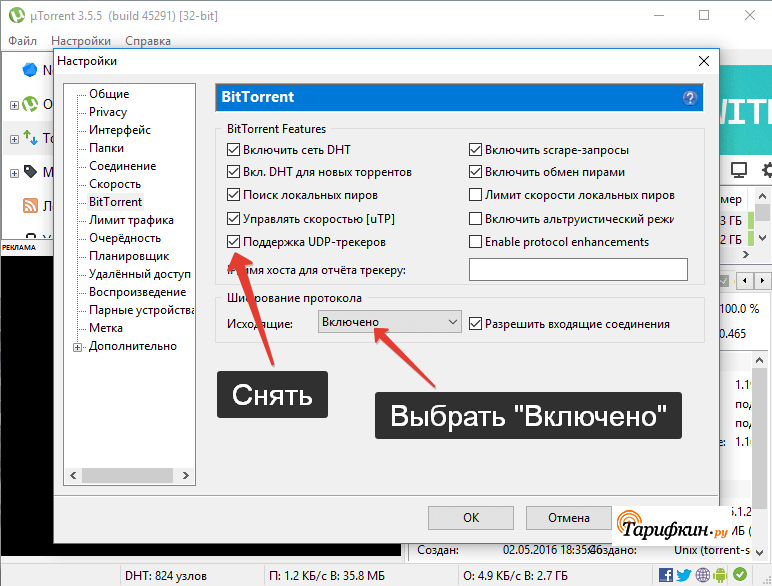
Тем не менее, МТС имеет право ограничить скорость интернета для конкретного абонента при оказании им существенной нагрузки на сеть.
Снятие ограничения скорости у мобильного оператора Yota при раздаче интернета по WiFi
При этом существует три значительных ограничения:
- Запрет загрузки торрентов (ограничение скорости до 64 кбит/с).
- Запрет на использование VPN. Был снят в сентябре (читать).
- Ограничение скорости до 1 Мбит/с при раздаче интернета по WiFi с устройства. Теперь предлагается оплатить или продолжить с ограничением в 128 Кбит/c.
Последнее ограничение вполне предсказуемо, стоимость полного безлимитного интернета для роутеров и модемов – 1.400 рублей, почти в пять раз больше. В большинстве случаев ограничения скорости вполне достаточно, чтобы проверить почту и прочесть новости, но бывают случаи, когда скоростной доступ нужен здесь и сейчас. Рассмотрим способы обхода урезания скорости.
Для определения факта раздачи интернета с устройства используется значение TTL – время жизни IP-пакета (подробнее на википедии). Есть стандартное значение TTL, которое определяется вашим устройством. Как только пакет проходит узел, значение TTL уменьшается на единицу. В нашем случае при подключении стороннего устройства изменяется передаваемое с телефона значение TTL и оборудование оператора понимает, что подключено более одного устройства.
Что требуется сделать нам? Изменить значение TTL так, чтобы оператор не видел новые устройства.
Мы рассмотрим наиболее универсальный способ – корректировку TTL на компьютере. Это позволит обойти ограничение на любом телефоне.
ВНИМАНИЕ! После прочтения статьи обязательно
прочитайте про новый тип блокировки.
1. Включите раздачу интернета по WiFi с устройства. 2. Подключитесь к сети с компьютера.
3. Откройте на компьютере «Сетевые подключения» и откройте «Состояние» у текущего беспроводного соединения:
| Состояние беспроводного соединения |
Откройте вкладку «Сведения. «:
| Сведения о сетевом подключении |
Нам нужно значение поля «Шлюз по умолчанию», в данном случае «192.168.43.1»
4. Запустите командную строку windows и выполните команду:
ping 192.168.43.1 Вот пример результата:
| Результат команды Ping |
Запоминаем значение TTL, в данном случае это 64. Если универсальный способ вам не подошел, но ваш смартфон на базе Android, то можете воспользоваться другим способом – через эмулятор консоли на самом телефоне.
1. Устанавливаем на телефон эмулятор консоли через Google Play (приложение) или Apk (скачать с 4pda.ru).
2. Запускаем эмулятор и вбиваем команду в строку: cat /proc/sys/net/ipv4/ip_default_ttl Результат – наш TTL:
| Запрос TTL на Android |
Логично, что результат тот же, что и универсальным методом, 64.
Стандартное значение TTL на компьютере изменяется через реестр.
1. Запускаем редактор реестра. Проще всего нажать Win + R, ввести regedit и нажать Enter.
Для обхода ограничений операторов на раздачу интернета иногда нужно сменить значение TTL. На телефоне или на ПК – это зависит от схемы обхода. Как уже говорилось, суть в том, чтобы сравнять значения TTL на раздающем и принимающей устройстве. Одной из схем является оставить TTL на раздающем телефоне как есть, а на компьютере откорректировать TTL. Рассмотрим подробнее эту логику этой схемы.
Определение значения TTL в Windows 7
Перед началом основной темы сегодняшнего материала давайте вкратце расскажем о том, как проверить текущее значение Time To Live ПК, используя стандартную консольную команду. Сейчас вы это можете сделать в ознакомительных целях, а после изменения — в качестве тестирования выполненных действий. Весь процесс выполняется буквально в два клика:
- Запустите «Командную строку» удобным для вас образом, например, воспользовавшись меню «Пуск».
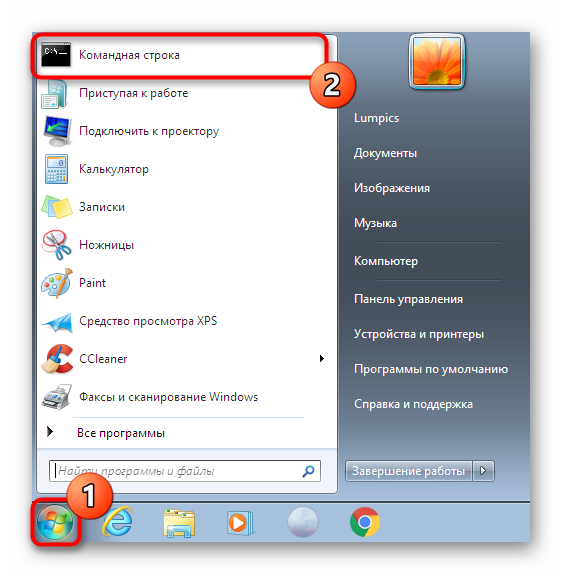
В открывшемся окне напишите и активируйте команду нажатием на клавишу Enter. Это запустит процедуру проверки глобальной сети и выведет на экран общие сведения.

По завершении тестирования трафика отобразится несколько строк. Первые отвечают за обмен пакетами, а в конце вы увидите обозначение TTL. Это как раз то, ради чего и запускалась такая проверка.

Теперь вы знаете, какое именно значение TTL установлено в операционной системе. После этого можно смело переходить к изменению показателя, если оно требуется.
Изменяем TTL в Windows 7
Давайте перейдем непосредственно к теме статьи. Выполняется изменение значения только одним способом — созданием нового параметра реестра. Изначально он просто отсутствует, а это значит, что Time To Live имеет свою стандартную форму. Если вы создадите конфигурационную строку самостоятельно и зададите ей нужное значение, ОС будет отталкиваться именно от этого параметра. В реализации этих действий нет ничего сложного, просто внимательно ознакомьтесь со следующей инструкцией.
- Потребуется запустить «Редактор реестра», и проще всего это сделать через утилиту «Выполнить». Откройте ее с помощью горячей клавиши Win + R, в поле введите и нажмите на Enter.
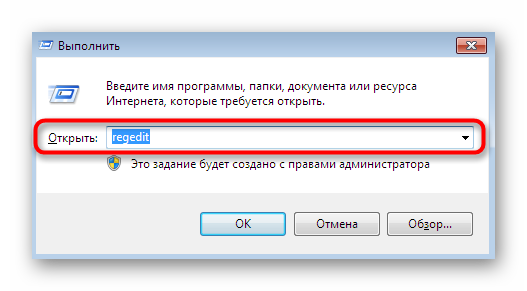
В открывшемся окне перейдите по пути .

Здесь создайте параметр «DWORD (32 бита)» или «QWORD (64 бита)», отталкиваясь от разрядности ОС.

В обязательном порядке установите имя «DefaultTTL» и нажмите на Enter. Затем дважды кликните ЛКМ по созданной строке для открытия меню «Свойства».

Выберите десятичную систему исчисления, отметив маркером соответствующий пункт.
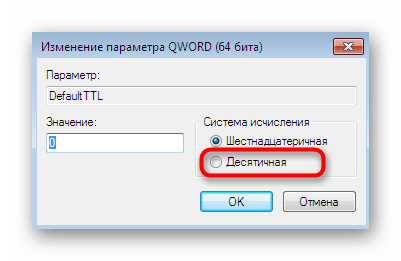
Установите значение 64 и закройте окно.
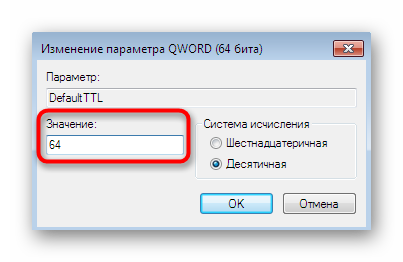
Теперь можете убедиться, что изменения были применены.

Параметр был успешно создан, однако значение изменится только после полного перезапуска сети или перезагрузки компьютера. Первый способ более сложный в реализации, поэтому лучше просто перезагрузить ПК и перейти к проверке по тому методу, который мы рекомендовали в начале статьи.
Сегодня вы были ознакомлены с процедурой изменения TTL в Windows 7. Как видите, осуществляется это очень быстро путем создания всего одного параметра реестра. Следуйте приведенным инструкциям, и у вас точно получится справиться с поставленной задачей без каких-либо трудностей.
Опишите, что у вас не получилось.
Наши специалисты постараются ответить максимально быстро.
Как раздавать интернет на МТС «Безлимитище» эффективно
Опытные пользователи очень долго тестировали различные методы обхода ограничений, но не все они подходят для тех или иных людей (устройств). Чаще всего после перезапуска девайса значение пакета ТТЛ возвращается в свое изначальное состояние. Именно поэтому сегодня предпринимаются различные попытки зафиксировать это значение, что позволит намного эффективнее работать с устройством и не возвращаться к проблеме.
Важно! Раздавать интернет и не платить за него помогут разнообразные редакторы значения TTL-пакетов. Среди них: TTL Editor, TTL Fixer или TTL Master
Их преимущество – простота в использовании, а недостаток – невозможность фиксации значений.